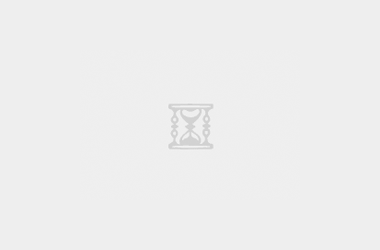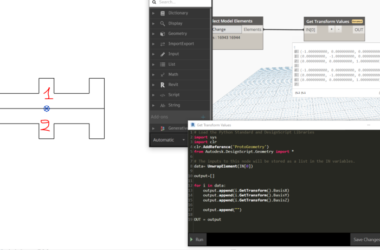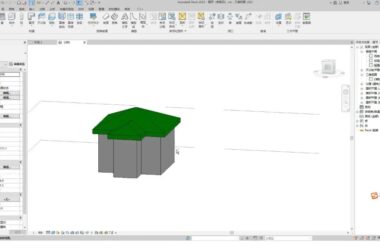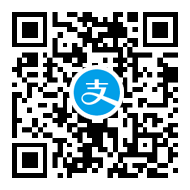BIM软件小技巧: Revit如何将轮廓添加到概念体量拉伸
默认情况下,在放置概念体量创建的每一端的一个截面轮廓。 通过添加额外的轮廓是可能以获得更加复杂多变形状拉伸。添加额外的轮廓:
1.选择已创建的概念体量
2.在修改体量上下文功能区选项卡中,单击启用在位编辑
3.何时在位模式下选择体量再次编辑
将光标靠近该体量,直到高亮显示体量的任何图元,时的体量图元高亮显示的按 Tab 键循环显示可选直到整个体量对象将亮显,如果整个体量对象将亮显的单击以完成选择。
4.在上下文功能区上,将显示其他编辑工具。
5.从形状图元组中,选择添加轮廓
6.返回到概念体量,通过运行挤出的边附近鼠标光标放置在所需的位置处的轮廓。
7.重复步骤 5 和 6,如果需要添加额外的轮廓
8.单击完成体量一次完成以完成操作。
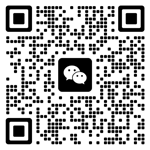
微信公众号:xuebim
关注建筑行业BIM发展、研究建筑新技术,汇集建筑前沿信息!
← 微信扫一扫,关注我们+

 BIM建筑网
BIM建筑网